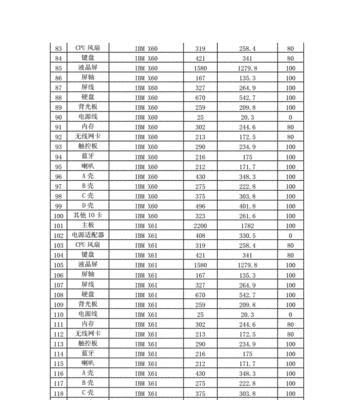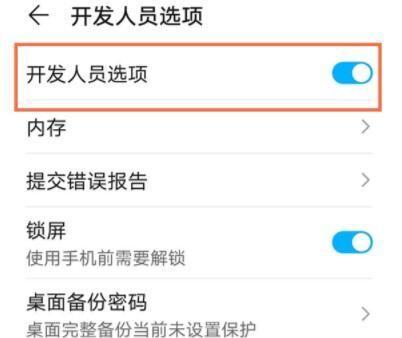笔记本内存拆卸步骤是什么?拆卸后如何正确安装?
- 数码百科
- 2025-03-23
- 15
笔记本电脑是现代工作和学习的必需品,但随着软件需求的增长,我们经常需要升级内存来提高性能。本文将详细介绍笔记本内存的拆卸步骤及正确的安装方法,确保您能够顺利完成升级,提高笔记本的工作效率。
笔记本内存拆卸前的准备工作
拆卸前了解您的笔记本型号
在拆卸笔记本内存之前,了解您的笔记本型号是至关重要的。每个笔记本品牌的内存插槽设计和拆解流程可能有所不同。您可以在电脑正面或底部找到型号标识。
准备必要的工具
拆卸笔记本内存通常只需要一个螺丝刀。大部分笔记本内存模块都有一条固定杆,您需要一个平头螺丝刀来松开它。
关闭电脑并断开电源
在开始任何拆卸工作之前,请确保彻底关闭电脑,并从电源插座拔出电源适配器。如果您的笔记本电脑有电池,最好将其也拆下。
放置笔记本在一个稳定的平面上
为了防止损坏笔记本,您应该在坚固的、干净的平面上进行操作,最好是在桌面上铺一块软布,以防笔记本滑动或者被硬物划伤。

笔记本内存拆卸步骤
找到内存插槽位置
通常,笔记本的内存插槽位于笔记本底部,有时也可能位于键盘下方。拆卸顶部螺丝后,您可能需要轻轻撬开键盘边缘的塑料卡扣。
打开内存插槽盖板
找到内存插槽后,通常会覆盖一个塑料或金属盖板。使用螺丝刀松开固定螺丝,然后轻轻掀起盖板。
松开内存固定杆
在内存模块的两侧,您会看到一个或两个小型的固定杆。使用螺丝刀轻轻拨动这些固定杆,直到它们松开。
拆卸内存条
在内存条两边的固定杆都完全松开后,您可以轻轻向上提起内存条,使其从插槽中脱离出来。请按住内存条的两端,避免直接触摸内存芯片,以免静电损坏。

笔记本内存安装步骤
检查内存条兼容性
在安装新内存之前,请确保您购买的内存条与您的笔记本兼容,包括电压、频率以及规格等。
将内存条放置到插槽中
对准内存条上的缺口与插槽上的突起,以正确方向插入内存条。保持内存条与插槽平行,然后均匀地压下内存条的两端,使其牢固地安装到插槽中。
锁定内存固定杆
确保内存条完全插入后,将内存模块两侧的固定杆向下压,直到听到“咔哒”声,表示内存模块已经被锁定到位。
完成安装
重新安装内存插槽盖板和笔记本底部的螺丝,确保所有部件都已正确固定。这之后,您可以重新安装键盘和盖板,再将笔记本电脑恢复到原来的使用状态。

常见问题解答
如果我不小心触摸了内存芯片怎么办?
如果您在操作过程中不小心触摸了内存芯片,建议您用干净的布轻轻擦拭内存条的金手指部分,以去除任何可能的静电或污渍。
如果内存安装后电脑无法启动怎么办?
如果内存安装后电脑无法启动,首先检查内存条是否正确插入以及固定杆是否锁定。如果一切看起来都没有问题,您可能需要查看BIOS设置,确认系统已经识别到新内存。
小结
升级笔记本内存是一个相对简单的过程,但需要小心谨慎。按照本文的详细指导,您应该能够顺利完成内存的拆卸与安装。如果您遇到任何问题,不要犹豫寻求专业人士的帮助。现在,您可以开始享受更快的笔记本性能了。
版权声明:本文内容由互联网用户自发贡献,该文观点仅代表作者本人。本站仅提供信息存储空间服务,不拥有所有权,不承担相关法律责任。如发现本站有涉嫌抄袭侵权/违法违规的内容, 请发送邮件至 3561739510@qq.com 举报,一经查实,本站将立刻删除。!
本文链接:https://www.9jian.net/article-8435-1.html